czasami o czymś zapominasz. Tak. Czasami zapominam ważnych haseł do ważnych stron internetowych. Odzyskiwanie zapomnianych haseł dla większości stron internetowych jest łatwe, wystarczy pamiętać o kilku szczegółach, które zostały użyte podczas rejestracji w usłudze, aby uzyskać reset hasła dla konta.
różnica polega na zapomnieniu hasła do systemu lub urządzenia bez łatwego sposobu na zresetowanie go podczas zablokowania. CentOS 7 jest jednym z takich systemów. Jeśli zapomnisz hasła roota do komputera CentOS 7, prawie praktycznie niemożliwe jest zresetowanie go, gdy jesteś zablokowany.
ten krótki samouczek pokaże Ci prostą sztuczkę, której możesz użyć do zresetowania zapomnianego hasła root dla serwerów CentOS 7. Z pewnością przyda się to webmasterom, którzy są zablokowani z komputera CentOS i nie mogą się zalogować.
ten samouczek działa tylko wtedy, gdy masz bezpośredni dostęp do komputera lub dostępu do terminala szeregowego z opcjami menu rozruchowego. Nie możesz zresetować hasła roota, jeśli jesteś zdalnie połączony, ponieważ potrzebujesz dostępu do menu rozruchowego.
aby rozpocząć, włącz komputer, na którym zapomniałeś hasła roota. W przypadku urządzeń CentOS 7 otrzymasz 5 sekund w menu rozruchowym, aby wybrać jądro systemu operacyjnego do rozruchu.
to 5 sekund jest ważne, ponieważ pozwala administratorom wybrać różne jądra lub edytować istniejące parametry jądra przed uruchomieniem.
w menu startowym naciśnij klawisz e, aby edytować istniejące jądro (Rdzeń), jak pokazano poniżej.
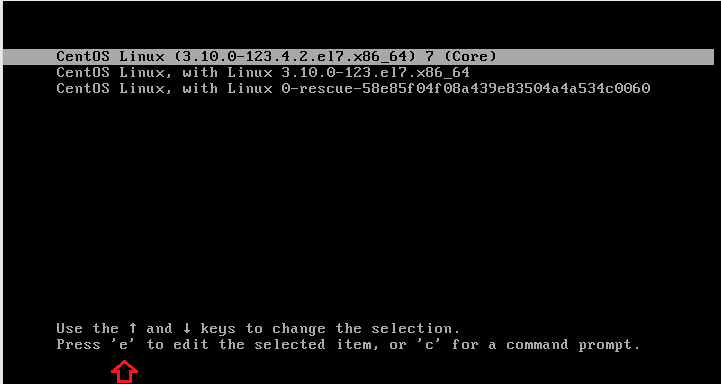
następnie przewiń w dół do listy, aż zobaczysz linię podkreśloną poniżej (ro). Co musimy zrobić, to zmienić ro na rw i zacząć w powłoce bash. Powinno to wyglądać tak: rw init=/sysroot/bin/sh.
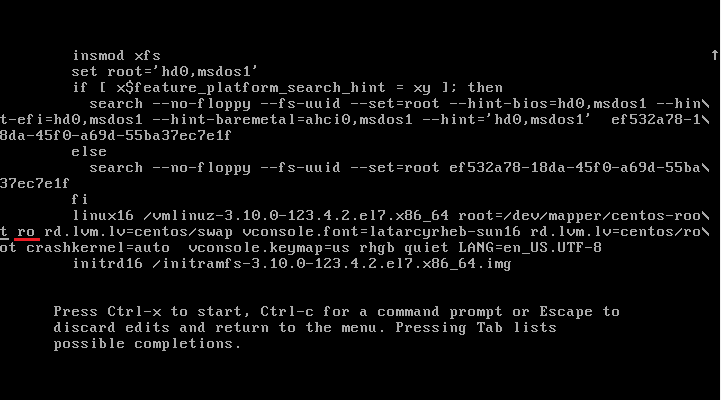
Zmień linię ro na rw i dodaj init=/sysroot / bin / sh
rw init=/sysroot/bin/sh
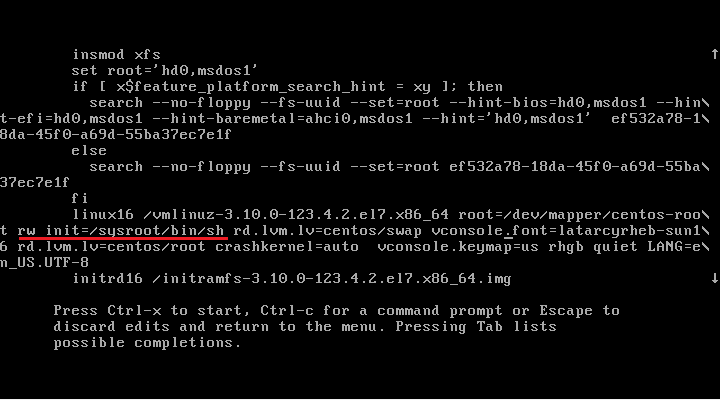
po zmianie tego, naciśnij Control + X lub Ctrl + X na klawiaturze, aby rozpocząć tryb pojedynczego użytkownika za pomocą powłoki bash określonej powyżej. W tym trybie zmienimy hasło roota.
w trybie pojedynczego użytkownika Uruchom polecenie, jak pokazano poniżej
chroot /sysroot
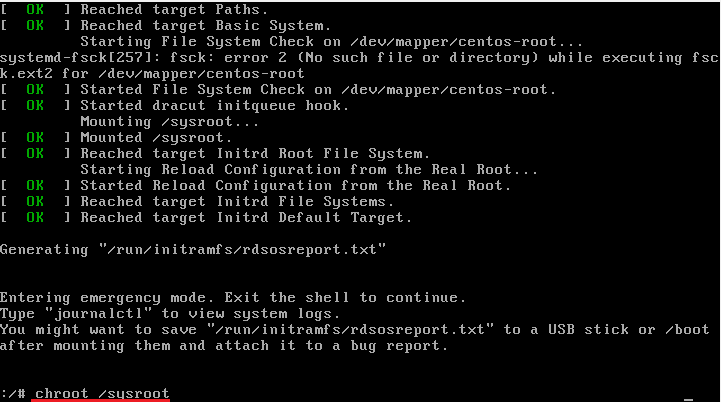
na koniec uruchom poniższe polecenia, aby zmienić hasło roota.
